Вы также можете регулярно отслеживать покупки в GooglePlay. Например, если выбрана опция Каждые 30 минут, система будет отправлять запрос на распознавание покупки в GooglePlay каждые 30 минут. Администратор может включить или отключить эту опцию в любое время.
Как очистить историю поиска Google Play
В магазине Google Play ключевые слова и результаты поиска хранятся в истории. Обычно это экономит время, позволяя многократно искать один и тот же элемент, но может также замедлить время отклика Play Store.
К счастью, очистить историю поиска очень просто. Выполните следующие действия, чтобы удалить все ранее использовавшиеся поисковые запросы на устройстве Android.
Очистить историю поиска в Google Play Store
- Очистка истории поиска в Google Play Store
- Шаг 1 — Зайдите в магазин Google Play
- Шаг 2-Открыть меню проигрывателя
- Шаг 3 — Удалить историю.
- Шаг 1 — Зайдите в Play Store
- Шаг 2-Доступ к меню настроек Play Store
- Шаг 3 — Зайдите в приложение «Игры
- Шаг 4 — Удаление приложения из библиотеки
Если вам надоело, что все ваши предыдущие поисковые запросы появляются каждый раз, когда вы выполняете поиск в Play Store, возможно, вам нужно удалить историю. Регулярная очистка поиска также может повлиять на производительность приложений Play. Выполните следующие действия, чтобы снова обеспечить бесперебойную работу Google Play Store.
Шаг 1 — Зайдите в магазин Google Play
Сначала откройте приложение Google Play Store. Для этого нажмите значок Play на главном экране. Кроме того, его можно открыть из панели приложений или ярлыка, если таковой имеется.
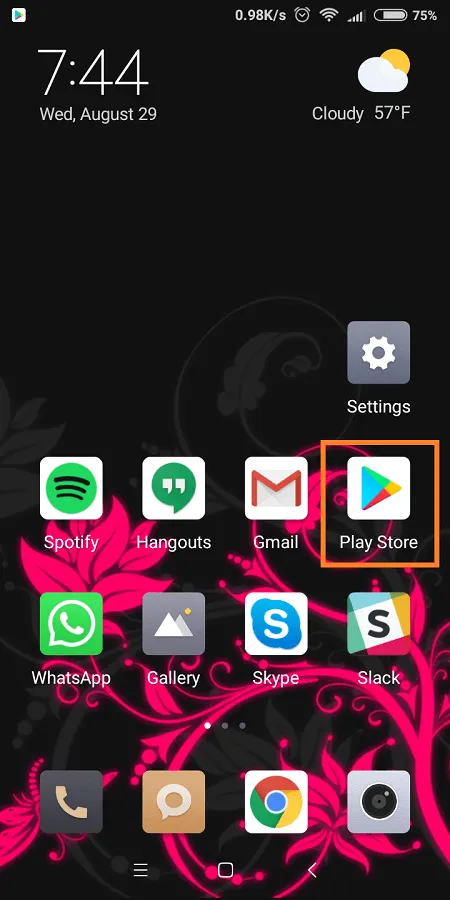
Шаг 2-Открыть меню проигрывателя
Затем откройте меню приложения Play. Значок меню выглядит как три свернутые горизонтальные полоски и расположен в левом верхнем углу экрана.
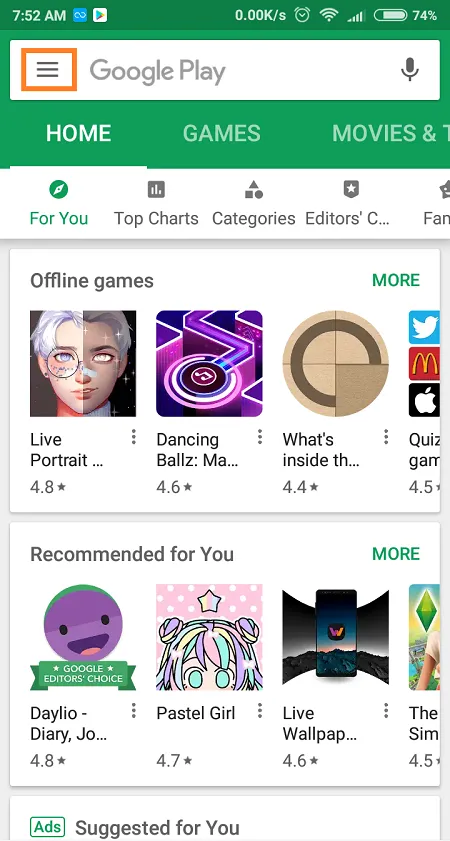
Также вы можете провести пальцем влево от главной страницы Play Store, чтобы открыть меню.
Войдя в меню, просто нажмите Настройки.
Шаг 3 — Удалить историю.
В меню Настройки перейдите в раздел Общие. Нажмите «Очистить историю локального поиска».
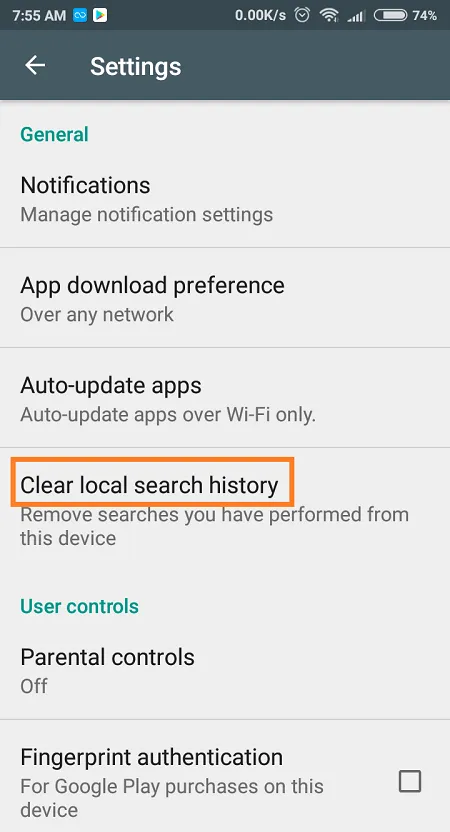
Обратите внимание, что при этом будут удалены только поиски, выполненные на данном устройстве. Хотя учетные записи Google часто связаны между собой, Очистка истории поиска будет работать только на том устройстве, которое вы используете. Если вы хотите очистить историю поиска Play на всех устройствах, вам нужно будет повторить эту процедуру для каждого устройства.
Удалить приложения из библиотеки
Знаете ли вы, что все загруженные приложения хранятся в Google Play, даже если вы удалите их с устройства? Ваши загрузки хранятся в библиотеке Play. Это может быть полезно, если вы хотите заново загрузить свои любимые приложения, но зачем вам сохранять приложения, которых у вас никогда не было?
Чтобы очистить библиотеку после удаления загрузки из Play Store, выполните следующие действия
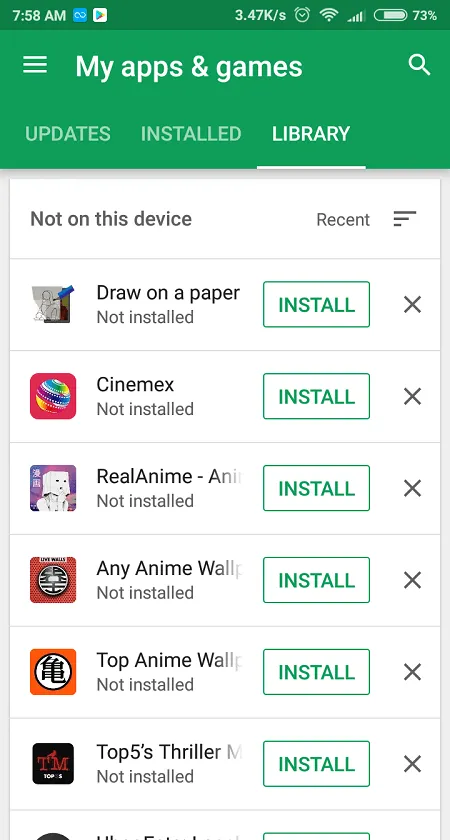
Шаг 1 — Зайдите в Play Store
Сначала зайдите в Play Store со своего устройства. Нажмите значок на главном экране или на панели приложений.
Шаг 2-Доступ к меню настроек Play Store
Затем снова войдите в меню настроек. Коснитесь значка меню в верхней части экрана или проведите пальцем вправо, чтобы открыть меню Настройки.
Шаг 3 — Зайдите в приложение «Игры
[В меню Настройки Play выберите Мои приложения. Игры. Вы узнаете этот раздел как раздел Обновить все приложения. Вместо того чтобы оставаться на экране обновления, перейдите на вкладку Библиотека.
Шаг 4 — Удаление приложения из библиотеки
На экране Библиотека отображаются все файлы приложений, загруженные на всех устройствах. Если вы используете несколько устройств, список может быть длинным. Чтобы удалить этот список, вы можете удалить приложения, которые вы не хотите загружать снова.
Для этого перейдите к приложению, которое вы хотите удалить, и нажмите ‘x’ рядом с его названием. Вы также можете ускорить этот процесс, сортируя по последнему использованию и/или по алфавиту. Измените стиль сортировки, нажав на значок с тремя горизонтальными линиями разной длины в первом приложении.
Play Store также помогает упростить этот процесс и показывает, какие приложения не установлены на текущем устройстве. Чтобы увидеть это, выполните недавнюю сортировку.
Управление библиотекой также может быть полезно, если вы используете один аккаунт Google на общем устройстве, например, планшете. Ведите учет каждого загруженного приложения, чтобы вы могли видеть все приложения, которые вы опробовали на своей семье. Это усложняет поиск приложений для установки на новые устройства. Может быть трудно понять, что вам действительно нужно, поскольку вам нужно видеть, какие приложения вы загрузили на свой аккаунт.
Это правило не распространяется на установленные и удаленные библиотеки программ. Их нельзя удалить все сразу, и доступ к ним можно получить с любого устройства, используя учетную запись Google.
Просмотр истории заказов в Гугл Плей
Чтобы просмотреть историю заказов, сделанных в течение месяца, пользователи должны войти в Google, используя имя пользователя и пароль своего аккаунта. Им нужно зайти на страницу «Каталог клиентов», а оттуда перейти на страницу «Данные клиента».
Нажав на «Подробности», вы можете просмотреть
- список заказанных товаров, список
- Идентификационные элементы для данного продукта; и
- История его поведения на рынке
- история платежей и других событий, связанных с историей заказа.
В приложении Play Маркет
Для устройств Android список покупок в приложении Play Market открывается в разделе «История заказов». Чтобы просмотреть его, вы можете:.
- Откройте приложение на своем устройстве.
- Нажмите значок «Меню» (три горизонтальные полоски) и выберите «Счет».
- [Нажмите на «История».
Обратите внимание! Номер заказа будет доступен только в случае оформления возврата.
После завершения покупки клиент получит от торговца электронное письмо с просьбой подтвердить заказ. Письмо адресовано владельцу счета, на котором произошла операция. Чтобы просмотреть историю приобретенных товаров, торговец должен
- Откройте приложение Play Market на своем смартфоне или другом электронном устройстве.
- В разделе Меню найдите папку Моя учетная запись. Информация о доступных способах оплаты и истории платежей содержится в открывшемся окне.
Google Play.
Список заказов доступен пользователям, которые вошли на play.google.com и перешли в раздел «Учетная запись» (Account). В нем содержится история сделанных заказов и полученных бонусов.
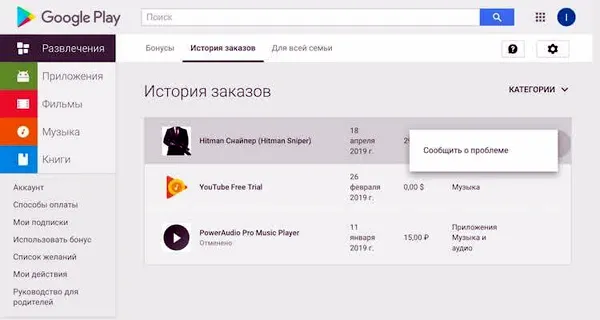
История заказов» в Google Play.
Обратите внимание! Помимо названия рынка, покупатель увидит информацию о сумме, списанной со счета пользователя после следующей транзакции.
Чтобы просмотреть историю покупок в Google Play, нужно зайти на сайт https: //pay.google.com и выбрать «Другие покупки», затем «Просмотр покупок». Пользователи, заполнившие поле «Способ оплаты», то есть уже купившие что-либо в Google Play, могут увидеть необходимую информацию. Откроется список заказов с прикрепленными квитанциями.
Как удалить данные о конкретном приобретении
Для получения подробного списка товаров, приобретенных онлайн через Google Play, а также через другие средства массовой информации, необходимо войти на сайт Google.com, а затем перейти на страницу покупки (https://myaccount.google.com/purchases). Вам нужно будет войти на сайт Google.com, а затем перейти на страницу покупки ().
Важно: Невозможно одновременно удалить все или многие элементы из этого списка. Чтобы удалить историю покупок, пользователь должен открыть каждый элемент по отдельности и удалить их по одному.
Чтобы удалить всю информацию о названии покупки, дате покупки и потраченной сумме, владелец счета должен также удалить электронное письмо с подтверждением заказа и копию квитанции об оплате. После удаления этой информации пользователь больше не сможет обменять или вернуть товар.
Пользователь еще не очистил свой личный сайт от этой информации, как платежные документы были удалены из приложения Google Play и со страницы покупки. Google всегда безопасен при копировании и вставке экспортированных данных на другие страницы. В данном случае, например, https: //myactivity.google.com/myactivity.
Как очистить историю покупок в Гугл Плей
Существует несколько способов очистить список покупок на Android и ПК
- Из приложения Play Store. Чтобы удалить историю покупок, пользователь должен иметь в распоряжении свой смартфон. После открытия приложения пользователь должен найти раздел «Настройки» и выбрать команду «Удалить историю покупок».
- Электронная почта. После удаления электронного письма с подтверждением оплаты заказа информация о транзакции автоматически удаляется со страницы «Покупки».
- Из учетной записи пользователя. Чтобы очистить историю покупок, необходимо войти на сайт Google.com и удалить свой профиль оплаты. Это приведет к отмене всех подписок, и если Торговец в будущем запросит подтверждение оплаты у владельца счета, последний не сможет этого сделать. Единственный способ сохранить квитанции после удаления профиля оплаты — хранить их в почтовом ящике.
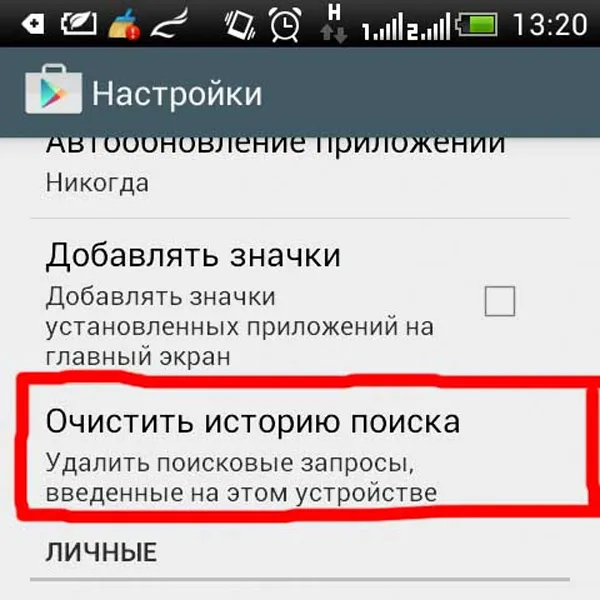
Однако пришло время заняться жаркой. Вы, вероятно, помните всплывающую подсказку, которая появляется, когда вы вводите что-то в поиск. Если по какой-то причине вы не хотите видеть всплывающую подсказку, есть быстрый и простой способ удалить ее — есть два способа: вы можете удалить всплывающую подсказку и вы можете удалить всплывающую подсказку из окна поиска. Это будет объяснено в ближайшее время.
Как очистить историю поиска в Плей Маркете
Самым популярным источником приложений для смартфонов Android является Play Market. Здесь вы найдете программы и игры для любых целей и требований. В Play Store можно найти продукты как известных студий, так и стартапов и разработчиков-фрилансеров. Этот магазин станет первым для многих разработчиков, решивших выйти на рынок устройств Android.
В Play Market уже есть много конкурентов, где также можно безопасно загружать приложения. Большинство пользователей не могут представить свое устройство Android без этого магазина. Он знаком каждому и предлагает простой в использовании интерфейс и широкий выбор продуктов.
В этой статье описывается история, которая является частью пользовательского интерфейса магазина приложений Android. Ниже перечислены три способа очистки истории поиска в Play Маркете.
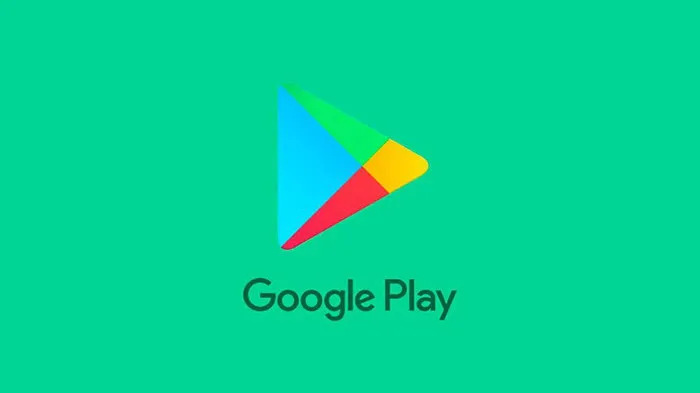
Очистка истории поиска Play Market через удаление данных приложения
В большинстве случаев вышеперечисленные методы полезны для всех. Однако если по каким-то причинам он вам не подходит, есть и другой вариант. Ниже приведены пошаговые инструкции, как это сделать. Однако, в зависимости от версии Android и прошивки вашего устройства, пункты могут отличаться, но содержание одно и то же.
- Перейдите в настройки устройства Android.
- Далее необходимо перейти к списку установленных приложений. На всех устройствах это делается по-разному. Вот пример. Нажмите на Приложения.
- Затем снова нажмите Приложения, чтобы перейти к списку.
- В списке найдите приложение Google Play Маркет. Заявки здесь отсортированы в алфавитном порядке. Вы также можете воспользоваться формой поиска, набрав название приложения. Нажмите на найденное приложение.
- Теперь перейдите в раздел «Память».
- Затем нажмите кнопку Manage Space (Управление пространством).
- Затем нажмите Удалить все данные.
- Вы получите уведомление о необходимости подтвердить свое намерение удалить данные. Нажмите кнопку OK.
- Данные будут удалены, а история поиска в приложении Play Market будет пуста. Помимо истории, будут удалены и некоторые другие данные в хранилище приложений. Поэтому, если вы хотите удалить только историю поиска, этот метод не подходит. Мы рекомендуем использовать первый способ. Этот метод также больше подходит, если вы хотите удалить как можно больше личных данных. Однако авторизация вашего профиля Gmail в AppStore сохранится.
- Обратите внимание, что очистка кэша приложений не очищает историю поиска.
Очистка истории поиска в Плей маркете и управление историей через «Мои действия»
Другой, более функциональный способ очистить историю поиска в Play Маркете — воспользоваться опцией «Мои действия» в профиле Gmail. Помимо очистки истории, здесь есть и другие дополнительные опции. Давайте посмотрим на них.
Как вы видите, этот метод более функционален, поскольку он может работать как с историей поиска Google Play, так и с другими приложениями. Можно также настроить автоматическое удаление.












